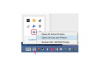Bluetooth-headsets zijn een geweldige manier om draadloos naar muziek op uw laptop te luisteren.
Bluetooth-technologie is nu beschikbaar in meer laptops dan ooit tevoren. U kunt alles aansluiten, van een printer tot een set stereohoofdtelefoons, met behulp van de ingebouwde Bluetooth-mogelijkheden van uw computer. Veel draagbare computermuizen zijn ook verkrijgbaar via een draadloze Bluetooth-verbinding. Windows maakt verbinding eenvoudig met de beschikbaarheid van veel standaardstuurprogramma's voor Bluetooth-apparaten, maar u krijgt ze nooit verbinding als u Bluetooth niet eerst inschakelt.
Stap 1
Klik op het menupictogram "Start" en kies "Configuratiescherm" in de lijst met opties. Als je een Bluetooth-pictogram in je systeemvak hebt (rechts bij de klok), kun je er met de rechtermuisknop op klikken om ook naar het apparaatmenu te gaan.
Video van de dag
Stap 2
Klik op "Bluetooth-apparaten" in de selecties van het Configuratiescherm. Als je dit niet als een optie ziet, kijk dan aan de linkerkant van het Configuratiescherm en klik op "Overschakelen naar klassieke weergave".
Stap 3
Selecteer het tabblad "Opties" bovenaan het venster Bluetooth-apparaat. Vink de optie "Sta Bluetooth-apparaten toe om verbinding te maken met deze computer" aan. Als deze optie niet is aangevinkt, kunt u geen Bluetooth-accessoires aansluiten.
Stap 4
Vink "Ontdekking inschakelen" aan in het venster Opties om andere Bluetooth-apparaten uw laptop te laten vinden.
Stap 5
Klik op "OK" om de vensters te sluiten en uw wijzigingen op te slaan.
Tip
Zorg ervoor dat u een externe schakelaar of schakelaar voor uw Bluetooth inschakelt. Dit verschilt per laptop en is mogelijk niet beschikbaar op uw specifieke model. Raadpleeg de gebruikershandleiding van uw laptop voor meer hulp bij deze functie.